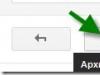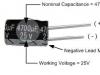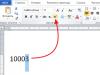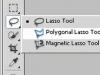В некоторых играх есть функция записи реплеев. Как правило, бои воспроизводятся непосредственно в самой игре, и зрителю предоставлено гораздо больше возможностей, чем при просмотре видео. Например, можно наблюдать за сражением с разных ракурсов, осуществлять перемотку и, в некоторых играх, даже свободно перемещаться по игровой карте.
В World of Tanks тоже можно записывать реплеи. Ранее я пренебрегал этой функцией, и сейчас решил проверить её в деле. Все записи боя сохраняются в папке /replays, которая находится в корневой папке игры. Включить автоматическую запись можно в настройках игры, в закладке "Игра". Главное достоинство записей боя в WoT - небольшой размер, всего 800 килобайт. Таким образом можно хранить тысячи реплеев и не заботиться о свободном месте. Загружается запись двойным кликом, но, если формат не определился, выбираем "Открыть с помощью" и находим программу "World of Tanks".
Управление записями боя тоже несложное. "Свободная камера" позволяет наблюдать за вашим танком с любого ракурса, а "сохраненная камера" - из глаз игрока. Повеселиться можно с ускорением и замедлением проигрывания. Особенно интересно наблюдать за моментом выстрела - видно вылетающий из ствола снаряд! Пауза позволяет делать классные скриншоты. Есть возможность перемотки назад и в начало записи. По моему мнению, серьезный минус записей - невозможность свободно передвигаться по карте или наблюдать за другими игроками. Надеюсь, разработчики добавят эту возможность. Отключить интерфейс можно при помощи клавиши "V".
Записи боя из разных версий игры несовместимы друг с другом.
Для примера, я сделал несколько скриншотов, где показан момент выстрела.
Если вы захотите снять видео по вашему реплею и выложить его, например, в Youtube, то вам нужно будет воспользоваться специальной программой для записи видео с экрана. Наиболее популярными программами являются Playclaw и Fraps. Выбирайте её по своему усмотрению, каждая программа имеет свои достоинства и недостатки. Чтобы снять видео, откройте реплей и включите запись видео в программе. Полученный ролик можно будет дополнительно сжать по объему бесплатной программой . Затем видео можно свободно заливать на различные сайты.
Совет для новичков: всегда снимайте реплеи. Я уже жалею о многих не запечатленных боях.
На протяжении уже нескольких лет WoT входит в , почти каждый игрок World of Tanks видел шикарные боевые ролики в социальных сетях или на YouTube. И многие задавались вопросом, а как сделать что-то похожее? Сначала разберемся с опциями в самой игре.
Сначала нам необходимо перейти в раздел настроек игры. После запуска World of Tanks, зайдите в «Настройки». Перед вами откроется вкладка «игра», т.к. она первая идет. Там найдите пункт «Записать бой» и поставьте галочку. Теперь все бои будут записываться. Учтите, что это активация идет не только на следующий бой. А это значит, что на жестком диске будет исчезать место со скорость света. Находиться все ролики будут в каталоге папки с игрой.
Путь найти можно при помощи ярлыка на рабочем столе: открываете свойства ярлыка «World of Tanks» и находите кнопку «расположение файла». В папке «replays» вы найдете все записи боев.
Они открываются двойным кликом мыши, клиент «Worlds of Tank» воспроизводит запись боев.

Называются они по дате съемки, так вы сможете найти нужный ролик.

После того видео было снято, игроки хотят опубликовать свое творение. Вы сможете выложить запись в социальную сеть «Вконткте», «Одноклассники» или «Facebook». Там реплей смогут увидеть ваши друзья и случайные пользователи, которые зашли на вашу страничку. Есть и другой вариант: закачать реплей в WoTReplays - ресурс, где люди делятся своими роликами.

Этот ресурс с реплеями будет полезен всем игрокам, т.к. здесь можно найти все необходимые записи по стратегии и тактике каждого танка. Для этого нужно выставить в фильтре типы техники или даже конкретные модели танков, которые вас заинтересовали. Реплеи будут отсортированы по вашим требованиям.
Запись роликов боев World of Tanks для YouTube
Если вы решили записать ролик для этого ресурса, то здесь стандартной клиентской записью воспользоваться уже не получится. Есть множество программ, которые предназначены для записи игровых видео. Одна из самых популярных и доступных программ - это Fraps. Запустите это программу перед началом игры. В настройках Fraps задайте клавишу, которая начнет запись ролика (стандартная - F9 или F10). Затем зайдите в игру, найдите матч и перед началом нажмите клавишу, активирующую запись. После конца матча снова нажмите на эту клавишу, чтобы запись была закончена.
Найти ролик вы сможете в корневой папке с Fraps. Так же в настройках этой программы вы сможете указать другое место, куда будут сохраняться ролики. К примеру, папка «Replays» в основном каталоге «World of Tanks». Теперь у нас на руках есть записанный ролик, который можно выкладывать на YouTube. Вы сможете подкорректировать его в специальных видеопрограммах. Зайдите в свою учетную записать на YouTube и загрузите свой ролик. Теперь вы сможете демонстрировать свои записи боев людям, которые далеки от мира танков и у которых клиента World of Tanks на компьютере нет.
Какой человек в наше время не слышал про WoT? Словосочетание World of Tanks или просто «танки» на слуху сейчас у каждого второго гражданина. Популярной эта онлайн-игра стала в 2010-2011 гг., а на сегодняшний день число игроков превышает 60 млн человек. На полях сражений WoT каждый день ведутся тысячи сражений игроков со всего мира - профессионалов в своём деле, или новичков, которые только недавно пришли в мир танковых сражений.
Что такое реплей и для чего он нужен?
Как сделать запись боя в WoT?
Многие пользователи даже не догадываются, что бои можно записывать, и в дальнейшем просматривать. Сделать это очень легко .
- Открываем клиент игры на рабочем столе.
- После того, как загрузилась игра, в правом верхнем углу выбираем настройки.
- Заходим во вкладку «Игра», делаем прокрутку вниз, находим «Записывать бои». В выпадающем списке наблюдаем три значения:
- Последний
Если ранее данное значение не меняли, то по умолчанию стоит «Нет». Меняем на «Последний» (записывает и сохраняет только последний сыгранный бой) или «Все» (записывает и сохраняет все сыгранные бои). После установки нужного значения и сохранения настроек все последующие игры будут записываться.
Как посмотреть и где найти реплей сражения в танках?
Если настройки по сохранению боёв выставлены правильно, возникает логичный вопрос «а как же смотреть сражения?» .

ВАЖНО! Перед просмотром реплея нужно выйти из игры и закрыть клиент.
Можно ли сохранять реплеи боёв WoT выборочно?
Можно. Для этого в настройках игры выберете в «Записывать бои» пункт «Последний» . Рассмотрим как это действует.
Все бои не нужны, нужны выборочные. Например, сыграли хороший бой, нужен его реплей. Заходим в папку «replays» в корневой папке. Выбираем реплей, жмём правой кнопкой мыши, далее «Переименовать». Указываем новое название. Благодаря таким нехитрым действиям, выбранный реплей сохранится и не будет стёрт последующим.
Просмотр записи танкового сражения
 Вот загрузился реплей
. Им можно управлять, т. е. манипулировать камерой, задавать скорость воспроизведения, менять обзор и прочее. Делается это с помощью клавиатуры и мышки. Например, левой кнопкой мыши можно сменить радиус обзора (свободный или реальный, глазами игрока), стрелками на клавиатуре «вверх-вниз» ускоряется-замедляется запись, стрелками «вправо-влево» можно перемотать вперёд или отмотать назад бой, а «пробел» поставит запись игры на паузу и продолжит воспроизведение.
Вот загрузился реплей
. Им можно управлять, т. е. манипулировать камерой, задавать скорость воспроизведения, менять обзор и прочее. Делается это с помощью клавиатуры и мышки. Например, левой кнопкой мыши можно сменить радиус обзора (свободный или реальный, глазами игрока), стрелками на клавиатуре «вверх-вниз» ускоряется-замедляется запись, стрелками «вправо-влево» можно перемотать вперёд или отмотать назад бой, а «пробел» поставит запись игры на паузу и продолжит воспроизведение.
Wotreplays - что это такое?
Проект wotreplays создан для загрузки собственных реплеев или просмотра боёв других игроков . На нём можно залить свой бой, скопировать на него ссылку и отправить для просмотра другу любым удобным способом. На данном проекте собрано множество профессиональных сражений, которые можно смотреть в любое время и стремиться быть лучше. Запускать реплеи можно прямо с сайта, не устанавливая дополнительных программ. Помимо всего прочего, есть возможность скачивать для просмотра в другое время, или же смотреть прямую трансляцию в любой точке мира. А также участвовать в конкурсах, побеждать и прокачивать свой танк!
- Дата обновления: 14 Июл 2015
- Всего оценок: 3
- Средняя оценка: 3.67
- Поделиться:
- Больше репостов - чаще обновления!
Предположим, ваш компьютер достаточно мощный для записи потокового видео. Как и как записать видео World of Tanks с их помощью? Один из вариантов - использовать программу Fraps для захвата видео и VirtualDub для обработки. Такой набор программ, в частности, использует известный игрок киберспортивной команды ВиртусПро (Vspishka).
Программа Fraps имеет продуманный и функциональный, несмотря на свою простоту, интерфейс. Настройки для захвата видео находятся на вкладке «Movies». Все настройки можно оставить по умолчанию, кроме флажка «Lock framerate while recording». Дело в том, что необработанное видео имеет очень большой размер, который зависит от частоты кадров, с которой идет запись. Если галочка на этом параметре не стоит, то частота кадров в записи будет произвольной, что сделает объем выходного файла совершенно непредсказуемым. Чтобы этого избежать, выберите значение , с которым будете записывать видео и поставьте галочку на параметре «Lock framerate while recording». Обратите внимание, Fraps - условно-бесплатная программа. Если вы хотите записывать забавные или драматические моменты сражений World of Tanks, то 30-секундное ограничение длины видео в бесплатной версии вам не помешает. Но когда нужно будет записать, скажем, реплей боя длиной 15 минут - вопрос с лицензией на программу придется как-то решать.
После того, как видео записано, его нужно сжать с помощью программы VirtualDub. Выполнить это действие необходимо, потому что даже 30-секундное видео может занимать несколько гигабайт на жестком диске, что делает задачу отправки его куда-то весьма нетривиальной, а заливку на видеохостинг подобный Youtube - невозможной.
Чтобы сжать ваше видео до приемлемого размера, воспользуйтесь программой VirtualDub.
Интерфейс VirtualDub только на первый взгляд может показаться сложным. Чтобы сжать ваше видео:
- Откройте его в программе VirtualDub
- Зайдите в меню «Video», откройте «Compression»
- Выберите видеокодек, с которым планируете сжать видео. Рекомендуем выбрать H264 MPEG-4 AVC codec или X-VID. Если у вас нет этих кодеков, скачайте и установите K-lite codec pack.
- Нажмите «Configure»
- Настройки можно оставить по умолчанию, за исключением галочки VirtualDub Hack - она должна быть установлена. Если вы не уверены в правильности настроек, установите их точно так же, как на скриншоте выше.
- Закройте настройки и зайдите в меню «Audio», поставьте там галочку на параметре «Direct stream copy» и закройте меню.
- Зайдите в меню «File», нажмите «Save as» и выберите название для вашего видео, нажмите «сохранить».
Обработка видео займет некоторое время, примерную оценку которого вы увидите в окне параметров, которое появится на экране, пока идет конвертация. По завершении этого процесса, вы получите видеофайл размером порядка сотен мегабайт, вместо десятков или сотен гигабайт, что уже позволяет отправить его друзьям через файлообменник или загрузить на Youtube для всеобщего просмотра, сбора лайков и обретения популярности в интернете.
Программа для захвата действий пользователя на мониторе компьютера и записи онлайн-трансляций. Утилита может работать в фоновом режиме и производить скриншоты.
Что нужно знать о Replay Video Capture
Это скринкастер для записи всех действий на дисплее компьютера, умеющий производить захват определенной области экрана. Приложение позволяет гибко управлять параметрами сохранения видеороликов, указать битрейт аудио и установить FPS вплоть до 100 кадров в секунду. Программа может обрабатывать изображение с онлайн-трансляций и записывать фильмы во время их проигрывания. «Изюминка» Реплэй Видео Каптурэ – функция захвата всех действий пользователя в заданном web-обозревателе, при этом приложение работает в фоновом режиме. Программа включает в себя инструменты для записи трансляций по расписанию.
Все основные функции сосредоточены в главном окне управления, для вызова специфических опций (планировщик, указание параметров видео), необходимо обратиться к разделу настроек. Для этого понадобятся минимальные знания английского языка, меню Replay Video Capture не переведено на русский.
Пробная версия утилиты доступна в течение месяца и не позволяет сохранять работы продолжительностью более 120 секунд. Цена лицензии – почти 40 долларов.
Коротко и ясно:
- произведение скриншотов и скринкастов;
- встроенный планировщик;
- режим записи действий в браузере;
- выбор качества видео и звука;
- экспорт проектов в форматы WMV, AVI, MP4.